Wenn man die Apple Remote zur Fernsteuerung eines Macs benutzen möchte, aber den Infrarotempfänger deaktiviert hat oder den Infratorempfänger deaktiveren möchte, geht man wie folgt vor:
1. Öffnen sie die Systemeinstellungen ( -> Systemeinstellungen) und klicken sie auf das Sicherheit-Symbol oben in der Mitte.
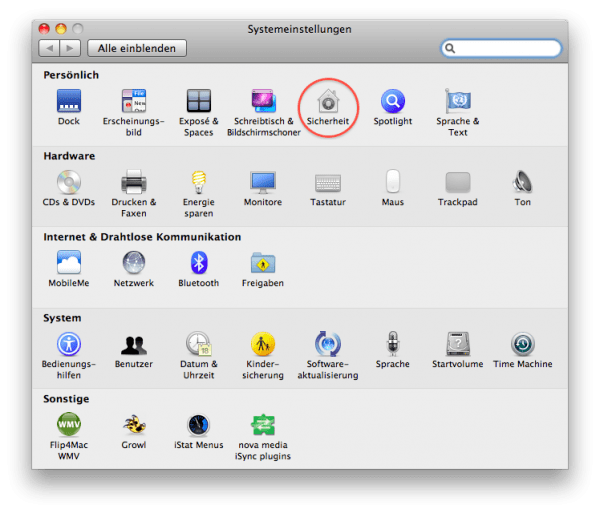
2. Um die Funktion zu deaktivieren, setzen Sie einen Haken vor „Infrarotempfänger für Fernbedienungen deaktivieren„.
Um die Funktion zu aktivieren den Haken entfernen und auf den Button „Koppeln …“ klicken.
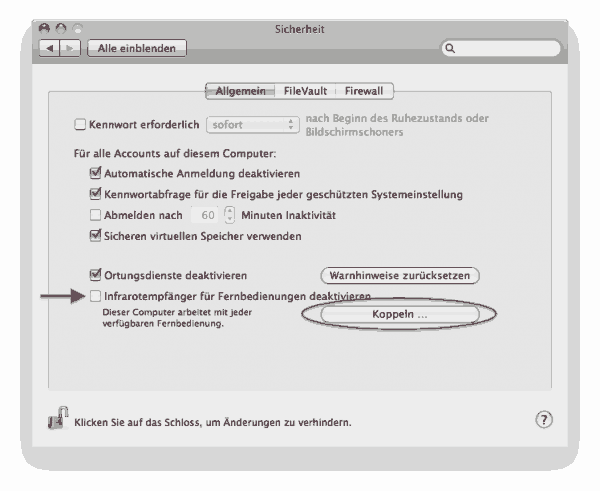
3. Halten Sie die Apple Remote dann ca. 10-20 cm vor Ihren Mac und drücken Sie gleichzeitig die Tasten „Menu“ und „Nächster“, bis der Computer meldet, dass die Fernbedienung erkannt wurde.

Ahh! Endlich einen hilfreichen Beitrag zu diesem Thema gefunden! Vielen lieben Dank! 🙂
Ein super Artikel !! Danke, jetzt weiss ich Bescheid!